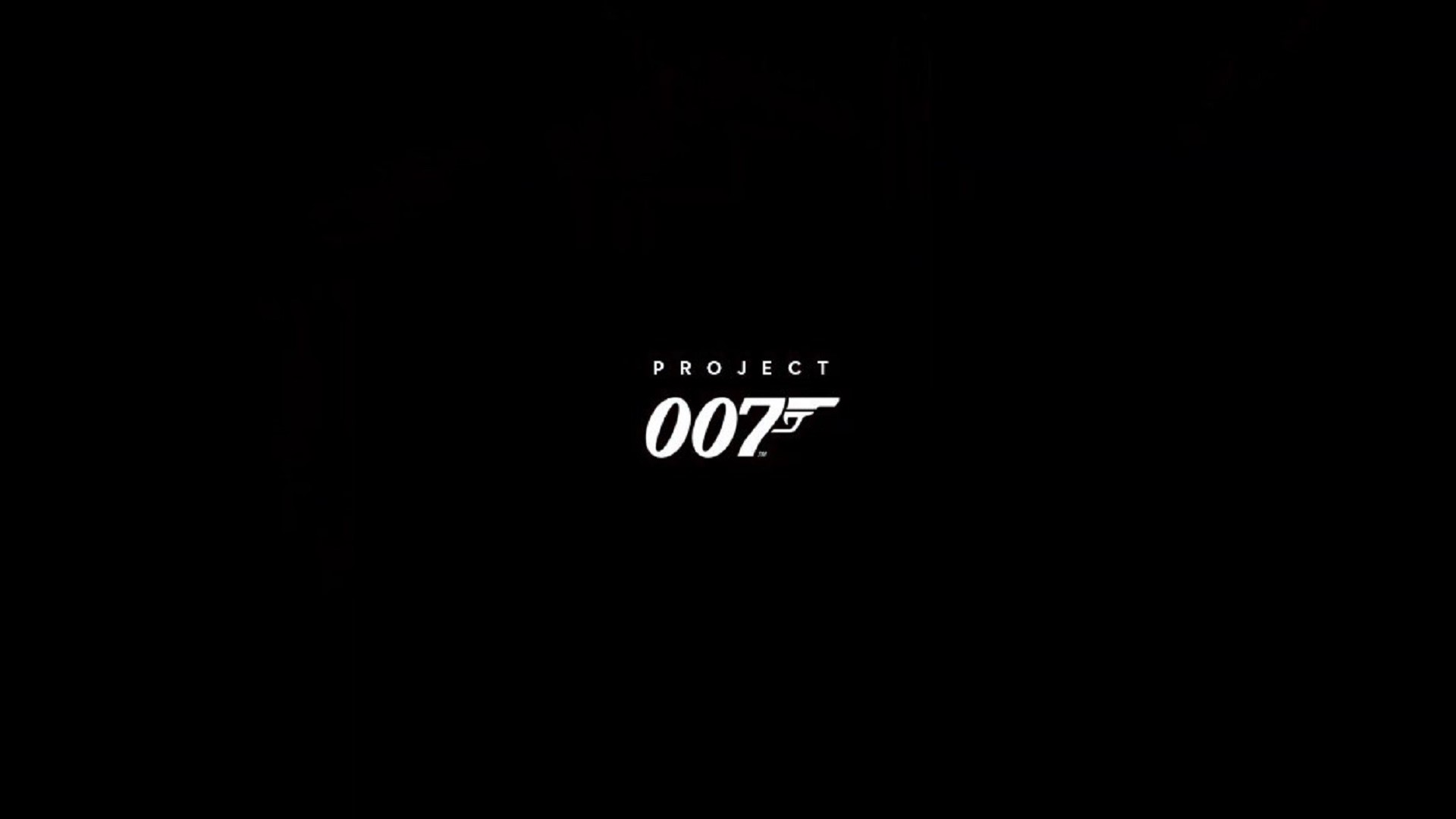컴퓨터에서 잠시 자리를 비우면 일정 시간 동안 시스템이 비활성화될 때마다 자동으로 절전 모드로 전환됩니다. 쉬는 시간마다 비밀번호를 다시 입력하는 것이 마음에 들지 않으면 자동 절전 모드를 끌 수 있습니다. 이 자습서에서는 시스템이 절전 모드에서 중지하는 방법을 보여줍니다. 윈도우 11.
시스템 절전 모드 중지 Windows 11
절전 모드는 본질적으로 에너지를 절약합니다. 그러나 시스템에서 자리를 비울 때마다 절전 모드를 중지하려면 다음 단계에 따라 중지할 수 있습니다.
[수면 설정을 변경할 수 있는 방법은 여러 가지가 있지만 가장 쉬운 방법을 알려드리겠습니다.]
Step-1 : 마우스 오른쪽 버튼으로 배터리 아이콘 작업 표시줄의 오른쪽 하단에 있습니다.
Step-2 : 아이콘을 마우스 오른쪽 버튼으로 클릭하면 옵션이 나타납니다. 팝업을 표시하려면 배터리 아이콘을 구체적으로 클릭해야 합니다. 표시되는 옵션을 클릭하십시오 – 전원 및 절전 설정.
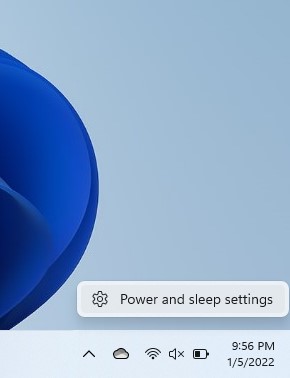
Step-3 : 온 클릭 화면 및 절전 모드 그것을 확장하는 옵션.
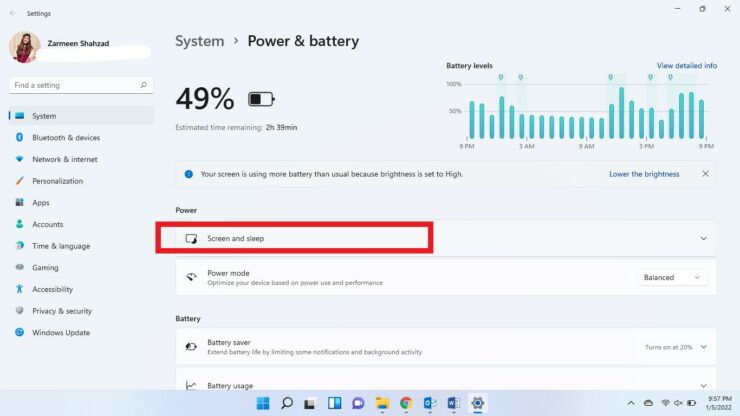
Step-4 : 옆에 드롭다운 메뉴가 있는 다양한 옵션이 표시됩니다. 로 항상 변경 어머 놀랐다.
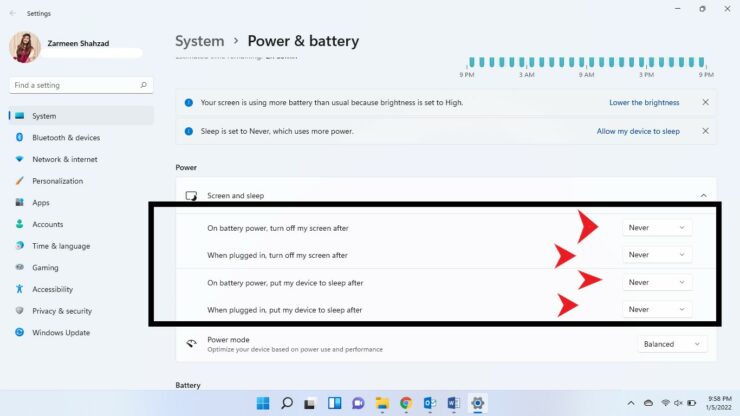
Step-5 : 만족하면 설정 앱을 닫습니다.
그 후에는 시스템이 자동으로 절전 모드로 들어가는 것에 대해 걱정할 필요가 없습니다.
포스트 Windows 11에서 시스템이 절전 모드로 전환되지 않도록 하는 방법 by 자르민 샤자드 첫 번째 등장 Wccftech.